我们为了提高办公效率,有时候需要将本机电脑文件共享,不过有的朋友遇到了win10网络共享找不到对方电脑的情况,那么win10网络共享找不到对方电脑怎么办呢?很多朋友不了解情况,所以下面给大家介绍win10网络共享找不到对方电脑解决方法。
win10网络共享找不到对方电脑怎么办?具体方法如下:
首先选择网络图标右击选择属性进去;
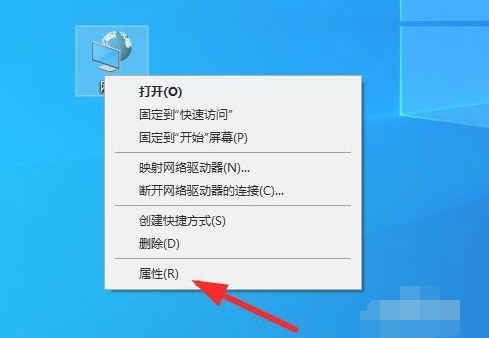
在属性里面点击 更改高级共享设置
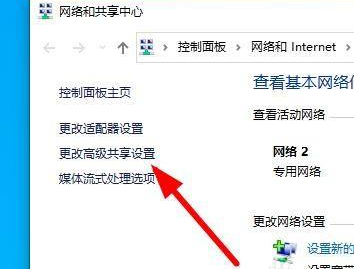
把这里几个里面的网络都打开;

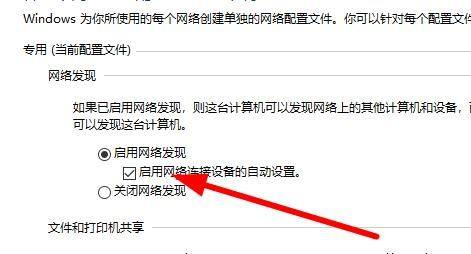


选择好了不要忘记了点击下面的保存更改 然后在打开网络看看能不能找到其他电脑了;
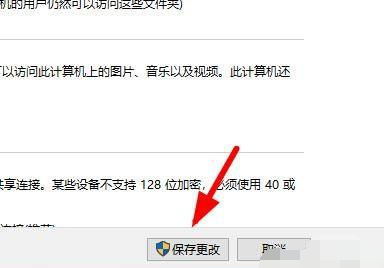
如果还是不行就点击系统左下角的开始 找到设置进去;
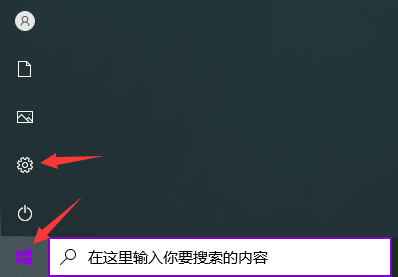
在点击 应用;
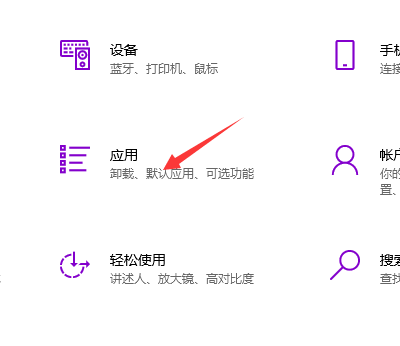
找到功能和重新点击进去;
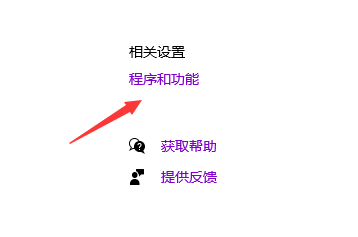
点击左边的 启用或关闭 windows功能;
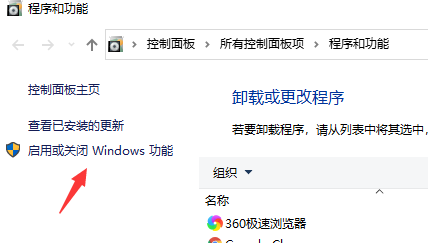
找到SMB1.0/CLFS文件共享支持 前面打勾 然后在点击确定 安装好了重新启动电脑;

如果还是不行 那么就安装键盘的win+r 打开运行界面 在运行界面输入 services.msc 在点击确定;
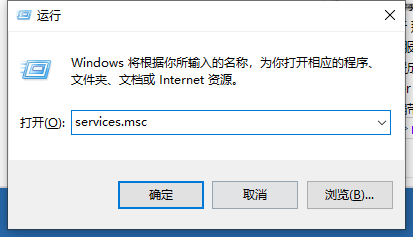
找到 Server 服务 右击选择属性;
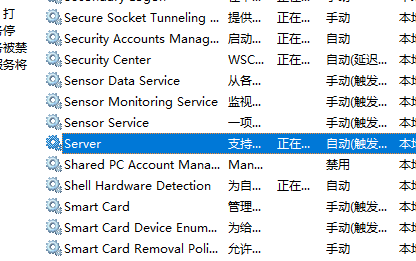
启动类型设置成自动 然后在点击下面的确定;
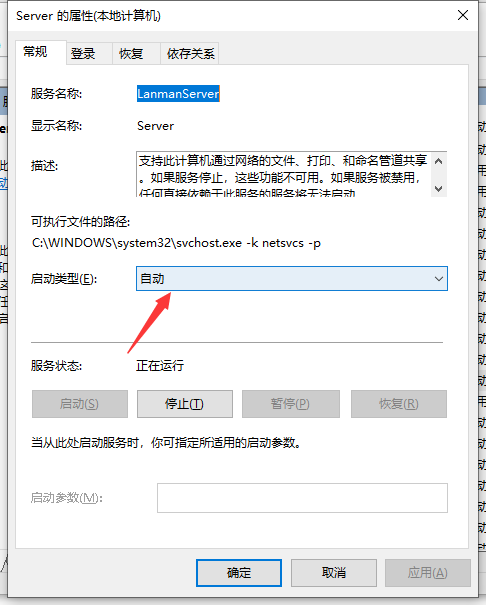
在右击 Server 服务 选择启动。
以上就是小编带来的win10网络共享找不到对方电脑怎么办的全部内容,希望可以提供帮助。
Copyright ©2018-2023 www.958358.com 粤ICP备19111771号-7 增值电信业务经营许可证 粤B2-20231006